Mail Orange : classer vos emails
Pour optimiser la gestion de vos emails, découvrez comment créer un dossier ou un sous-dossier, consulter les emails d’un dossier ou d’un sous-dossier, et comment déplacer un email dans un dossier.
Avant de commencer
Vous devez accéder au Mail Orange depuis le portail orange.fr. Si les identifiants de votre compte Orange sont incorrects ou si vous les avez perdu, consultez notre page d'aide.
Créer un dossier ou un sous-dossier
|
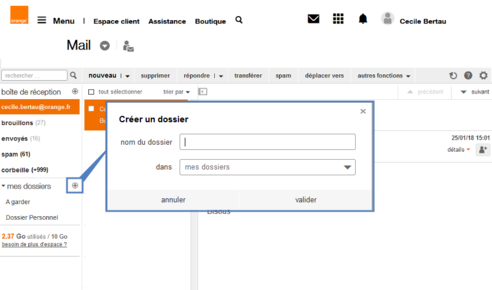 |
Gérer un dossierEn réalisant un clic droit sur un dossier, vous pouvez :
vous pouvez également gérer vos dossiers en accédant directement aux paramètres. |
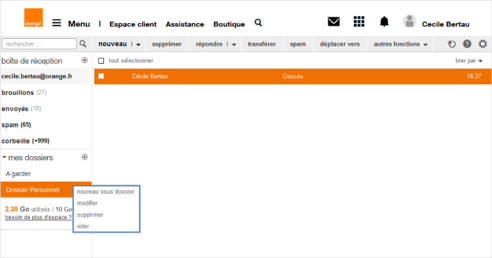 |
Avant de commencer
Vous devez accéder au Mail Orange depuis le portail orange.fr. Si les identifiants de votre compte Orange sont incorrects ou si vous les avez perdu, consultez notre page d'aide.
Sélectionner un emailSi vous souhaitez sélectionner plusieurs emails, l'action tout sélectionner permet de sélectionner les emails téléchargés. Par défaut, les emails téléchargés sont les 30 premiers du dossier. Pour télécharger et sélectionner l'ensemble des emails d'un dossier, vous devez tous les afficher. Pour cela, faites défiler les emails en glissant l'ascenseur de la barre horizontale de droite vers le bas de la page. |
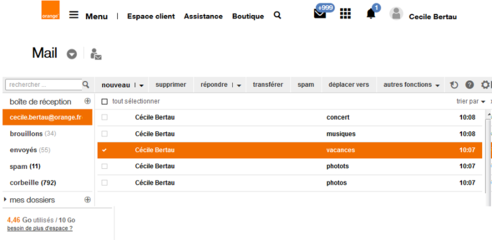 |
Déplacer un email
vous pouvez également utiliser la fonction glisser-déposer. Cliquez sur l'email et glissez le (en maintenant le clic) vers le dossier ciblé. |
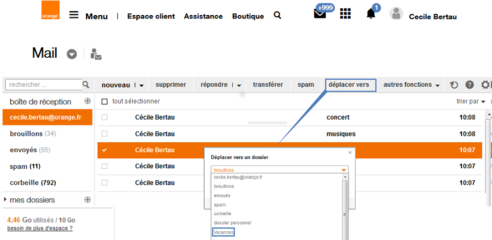 |
Avant de commencer
Vous devez accéder au Mail Orange depuis le portail orange.fr. Si les identifiants de votre compte Orange sont incorrects ou si vous les avez perdus, consultez notre page d'aide.
Accéder à mes dossiers
|
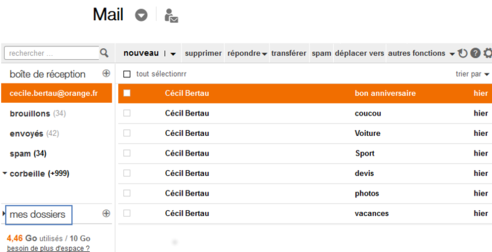 |
|
Ouvrir un dossier
|
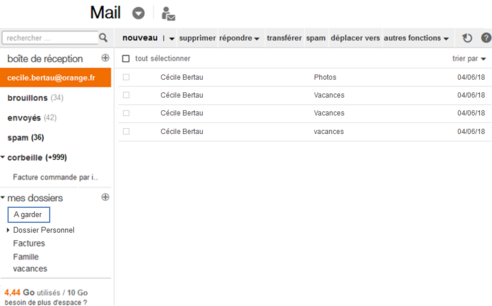 |
|
Accéder à un sous-dossierSélectionnez la flèche pour faire apparaitre les sous-dossiers. |
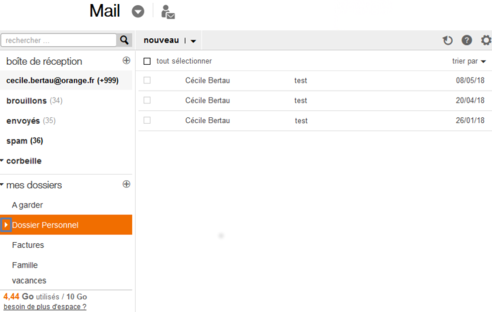 |
|
Consulter les emails d'un sous-dossier
|
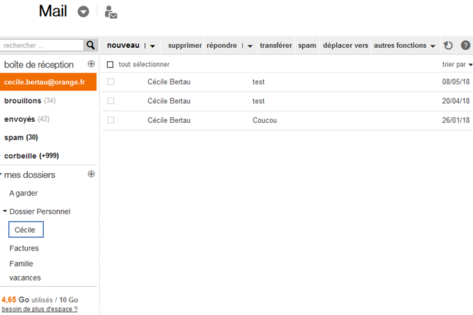 |
Avez-vous trouvé cet article utile ?
Votre avis est traité de façon anonyme, merci de ne pas communiquer de données personnelles (nom, mot de passe, coordonnées bancaires...)
Besoin de contacter le service client ou d'une aide supplémentaire ? Rendez-vous sur "Aide et contact"
Votre avis est traité de façon anonyme, merci de ne pas communiquer de données personnelles (nom, mot de passe, coordonnées bancaires...)
Besoin de contacter le service client ou d'une aide supplémentaire ? Rendez-vous sur "Aide et contact"